
Gli smartphone Samsung Galaxy di solito hanno fotocamere eccellenti. La modalità Pro ti consente di andare oltre le semplici funzioni di “punta e spara” sbloccando impostazioni avanzate come ISO e impostazioni di apertura, e ti permettono di modificare quasi ogni aspetto dell'esperienza fotografica. Ecco come entrare e usarlo.
Come accedere alla modalità Pro
Se sei interessato a provare la modalità Pro per te stesso (o semplicemente seguilo), è abbastanza semplice entrare.
Avvia l'app della fotocamera sul tuo smartphone Galaxy. Nella parte superiore dell'area di visualizzazione, vedrai vari preset: Pasto, Panorama, Messa a fuoco selettiva e altro. Basta scorrere fino al preset “Pro”, questo è tutto.
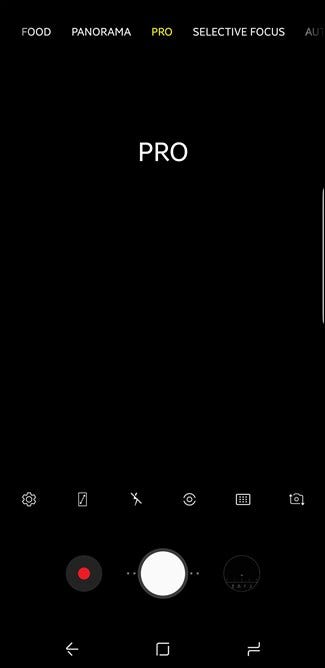
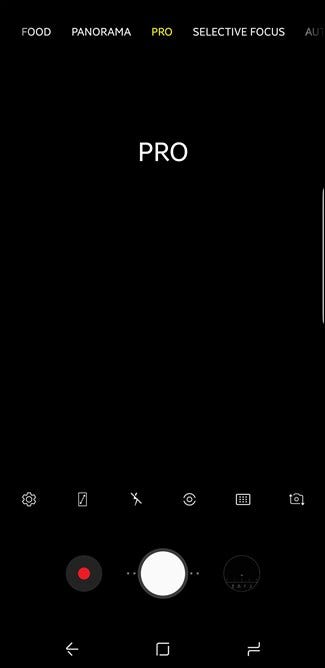
Se non vedi queste impostazioni in alto, probabilmente stai usando un telefono Galaxy leggermente più vecchio. Non preoccuparti, per trovarlo su quei telefoni, scorri fino al pannello più a sinistra nel visualizzatore, quindi fai clic sul predefinito “Pro” là.
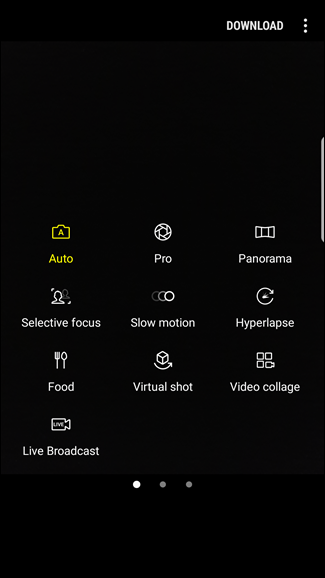
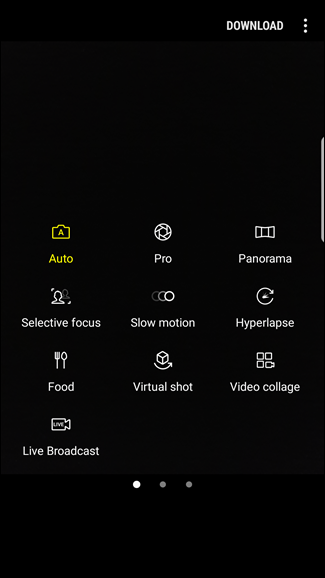
Nota: Stiamo usando un Galaxy S9 per questo tutorial, quindi le cose potrebbero trovarsi in un'area leggermente diversa rispetto al tuo telefono.
IMPARENTATO: Come scattare foto migliori con la fotocamera del telefono
Cosa puoi fare con la modalità Pro
Come con una fotocamera DSLR, puoi modificare le impostazioni che sono importanti per te. Se hai già familiarità con le impostazioni presenti su queste fotocamere, ti sentirai come a casa in modalità Pro.
Ma se non hai mai avuto a che fare con una fotocamera DSLR prima d'ora, La modalità Pro può fungere da eccellente manuale per prepararti a un, o anche aiutarti a scegliere se è qualcosa che intendi provare. Non c'è assolutamente niente di sbagliato nell'accontentarsi di usare la modalità automatica (o qualche altro preset) sul tuo smartphone. Ecco perché ci sono!
Ma se stai cercando di ottenere di più dalla fotocamera del tuo telefono, La modalità Pro è assolutamente il modo per farlo. Ecco uno sguardo a ciascun pulsante e cosa fa.
IMPARENTATO: Le impostazioni più importanti della tua fotocamera: velocità dell'otturatore, apertura e spiegazione ISO
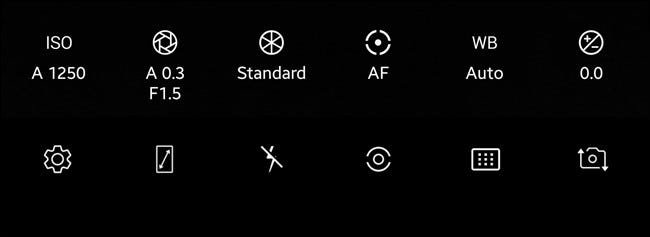
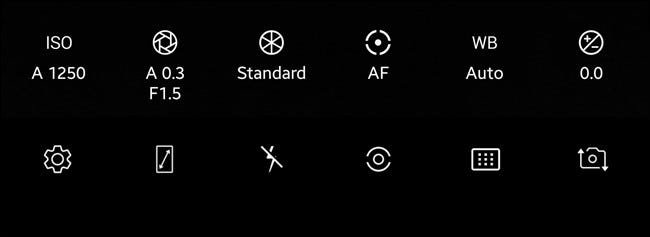
Nota: La maggior parte degli elementi seguenti ha collegamenti a descrizioni più dettagliate della funzione quando si tratta di fotografia.. Se sei interessato a saperne di più su ogni ambiente e cosa fa nelle immagini, questa ulteriore lettura ti aiuterà.
- io così: ISO regola la sensibilità alla luce del sensore di immagine. Un'impostazione più bassa lo rende meno sensibile alla luce, mentre uno più alto lo renderà più sensibile. Questo controlla quanto sia dettagliata o granulosa un'immagine in definitiva: più basso è l'ISO con cui puoi cavartela in una data situazione, meglio.
- Apertura: Questo cambia la dimensione del foro nella lente che permette alla luce di entrare.. Va di pari passo con l'ISO e viene utilizzato per ottenere la profondità di campo ridotta vista nella fotografia di ritratto.
- Filtro: Filtri preimpostati, come su Instagram... ma prima di scattare la foto.
- Modalità di messa a fuoco: Messa a fuoco automatica o messa a fuoco manuale.
- bilanciamento del bianco: Ti consente di regolare l'illuminazione in base alla tua situazione. Questo è principalmente controllato con i preset, come la luce del giorno, Nuvoloso, Fluorescente e simili.
- Esposizione: In sintesi, questa impostazione controlla quanto è chiara o scura la tua foto.
Sotto questa riga, c'è una seconda fila:
- Impostazioni: Accedi alle impostazioni di base della fotocamera.
- Modalità di visualizzazione: Attiva/disattiva la modalità di visualizzazione completa, che utilizza l'intero schermo e sovrappone i controlli.
- Veloce: Accendere o spegnere il flash o auto.
- Misurare: Misura la quantità di luce nello scatto. Ecco tre modalità: puntuale, centro e ponderato al centro.
- Area di messa a fuoco automatica: Indica alla fotocamera se mettere a fuoco l'intero scatto o solo il centro.
- Selezione della fotocamera: Passa dalla fotocamera anteriore a quella posteriore.
Ecco la parte migliore: la maggior parte di queste impostazioni ha una modalità automatica, quindi devi solo modificare quelli che ti interessano. Ciò significa che puoi lasciare il bilanciamento del bianco in modalità automatica., che selezionerà l'impostazione migliore per la tua illuminazione attuale, durante la regolazione manuale dell'ISO e dell'apertura.
Perché, anche se questo è chiamato modalità “Pro”, ancora un modo molto adatto ai principianti per ottenere di più dalla fotocamera del tuo telefono Galaxy. Lascia le impostazioni che non vuoi modificare in automatico e gioca con le impostazioni che ti interessano.
Man mano che ti senti più a tuo agio con queste impostazioni e impari come funzionano tutte insieme, le tue foto miglioreranno di conseguenza. Se hai intenzione di passare a una reflex digitale, usare la modalità Pro è un ottimo inizio; quando l'avrai imparato, puoi davvero sbloccare il potenziale di una fotocamera “vero”.
IMPARENTATO: Come passare a una fotocamera dedicata dopo aver utilizzato una fotocamera per smartphone
impostaTimeout(funzione(){
!funzione(F,B,e,v,n,T,S)
{Se(f.fbq)Restituzione;n=f.fbq=funzione(){n.callMethod?
n.callMethod.apply(n,argomenti):n.queue.push(argomenti)};
Se(!f._fbq)f._fbq = n;n.push=n;n.loaded=!0;n.version='2.0′;
n.coda=[];t=b.createElement(e);t.async=!0;
t.src=v;s=b.getElementsByTagName(e)[0];
s.parentNode.insertBefore(T,S) } (window, documento,'copione',
'https://connect.facebook.net/en_US/fbevents.js');
fbq('dentro', '335401813750447');
fbq('traccia', 'Visualizzazione della pagina');
},3000);






